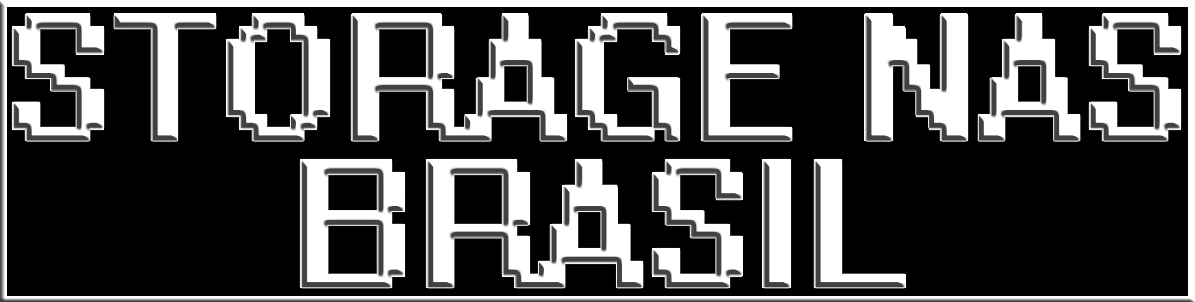
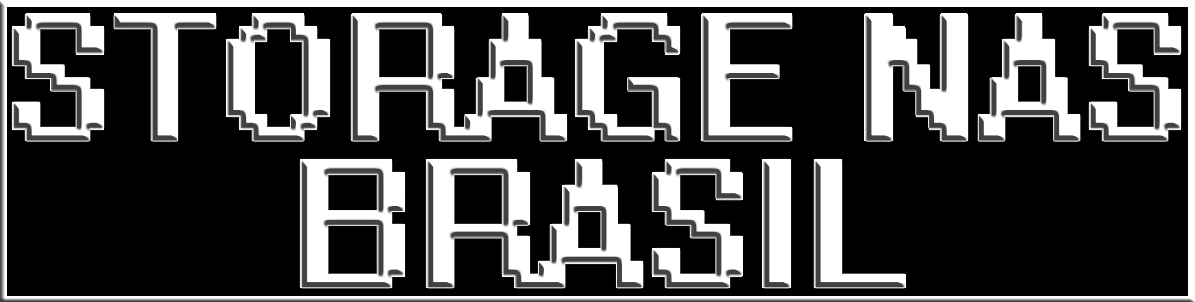
O servidor VPN é o computador que possui o serviço VPN em execução preparado para receber as conexões dos clientes (usuários, Colaboradores...) que possam estar externos trabalhando em campo ou em home-office.
No exemplo a seguir vou usar um Storage NAS QNAP como servidor VPN.
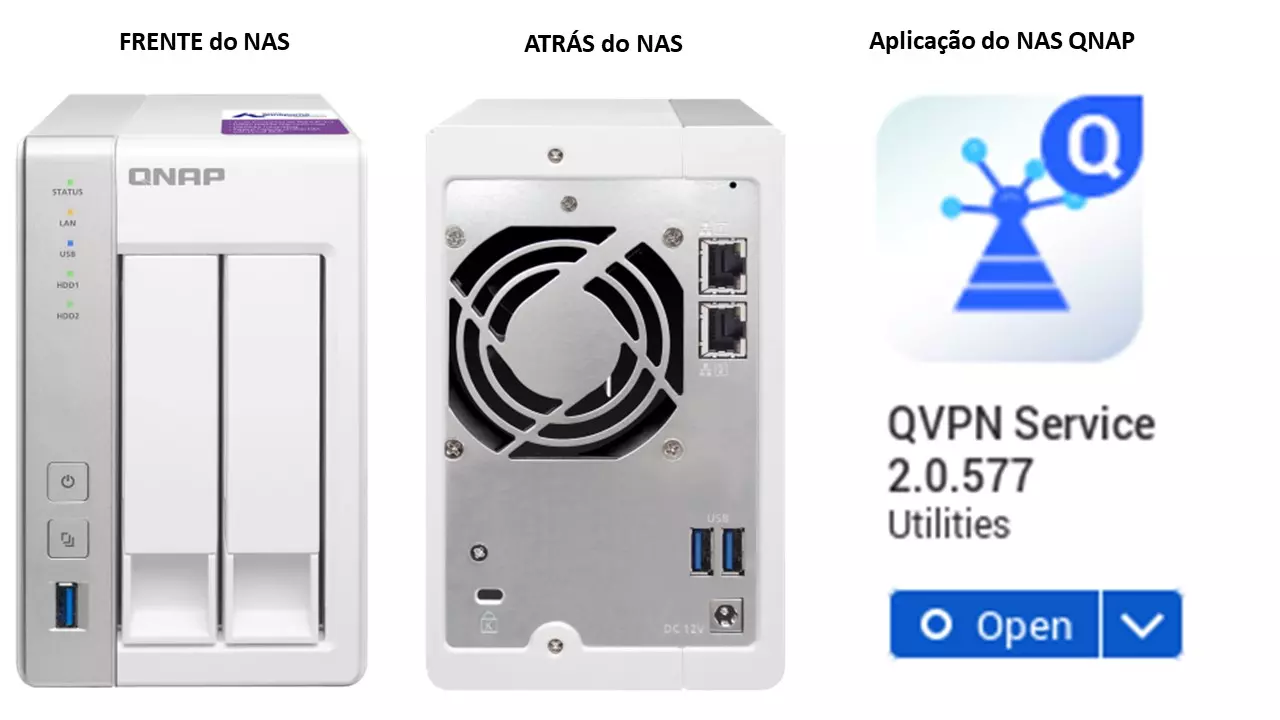
Como informado nas páginas anteriores, para configurar uma VPN Client to Site é necessário utilizar um servidor VPN no ambiente que receberá o acesso.
O principal requisito para configurar a VPN é que o Storage NAS QNAP esteja conectado a rede e que tenha acesso a internet.
Será necessario acessar o sistema de gerenciamento do QNAP para instalar e configurar o Serviço VPN.

Com o NAS QNAP ligado e conectado a rede, acesse o gerenciamento por um navegador (Preferencialmente Chrome ou Firefox) e efetue o login como administrador.
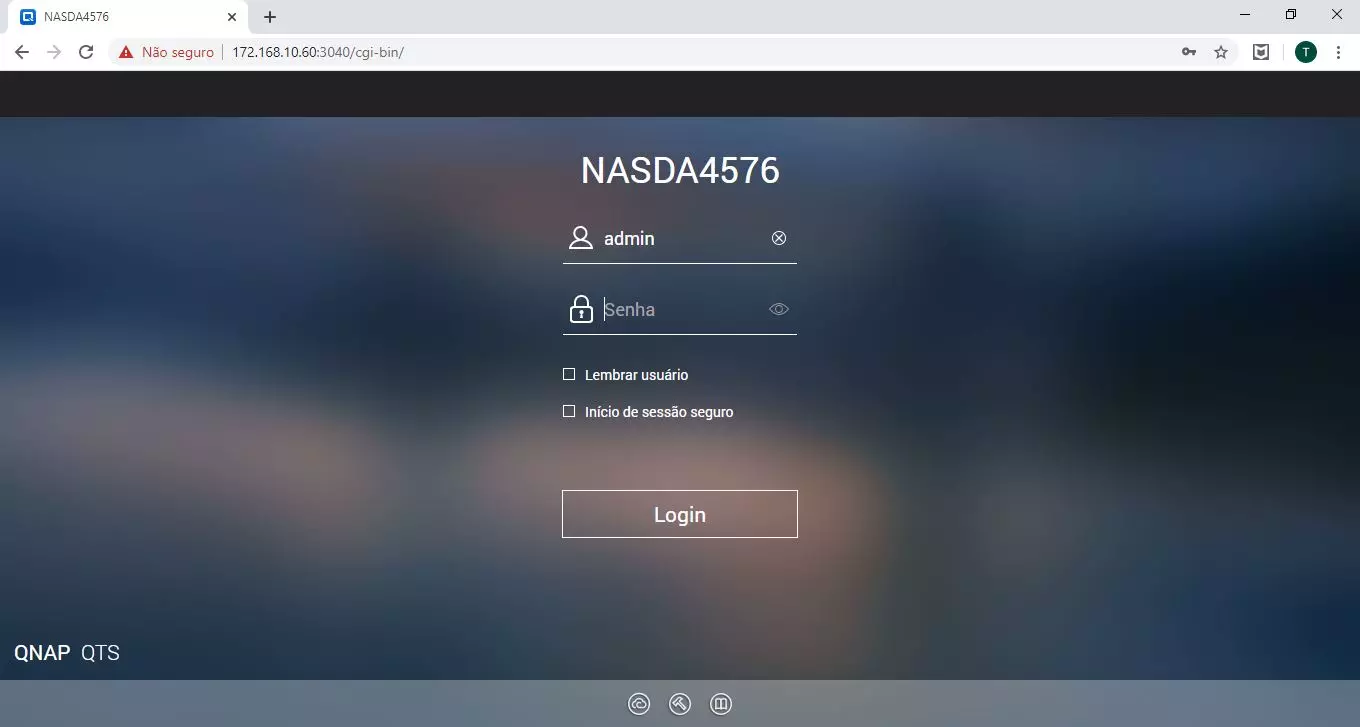
No menu principal que fica no canto superior esquerdo da tela, abra a opção QVPN service.
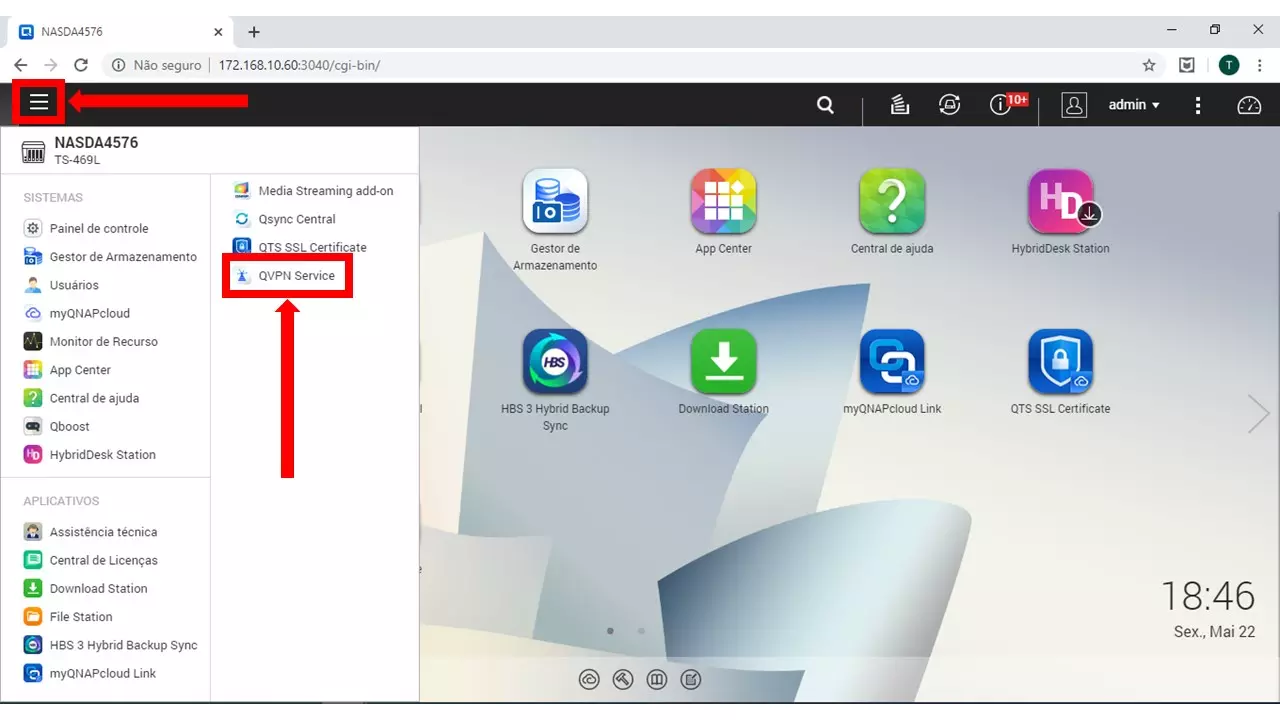
Na Janela que abrir serão listados os protocolos VPN que podemos configurar no servidor VPN da QNAP.
Neste exemplo vou usar o protocolo PPTP. Então basta escolher o protocolo PPTP como mostra a imagem a seguir:
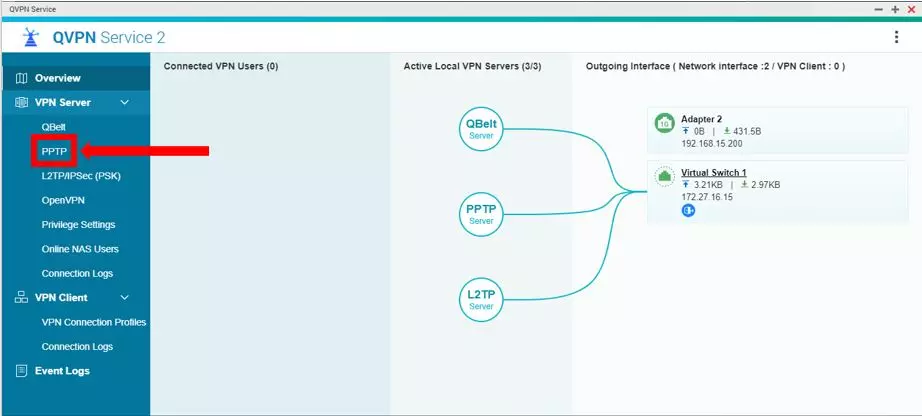
Como pode ser observado na imagem acima o Servidor VPN da QNAP pode trabalhar com os principais protocolos VPN, PPTP, L2TP/IPsec e OPENVPN, além de contar com um protocolo proprietário chamado QBelt.
Após clicar em PPTP será exibida a janela de configurações do protocolo PPTP, marque o checkbox para habilitar o serviço PPTP e clique em apply como na imagem a seguir:
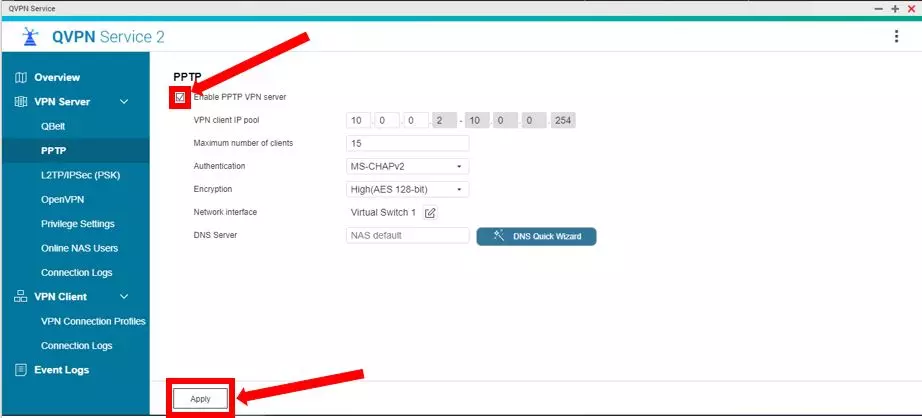
OBS: O numero máximo de clientes VPN conectados pode variar de acordo com o modelo de storage NAS QNAP, a QNAP possui modelos que suportam até 100 clientes VPN conectados.
Realizados estes passos o servidor VPN estará pronto para receber a conexão dos clientes, agora é necessário definir o acesso dos usuários.
No servidor VPN, será criada uma Conta de Usuário para cada usuário que precisa acessar o ambiente remotamente.
Cada usuário terá um nome de usuário e uma senha para se conectar ao servidor VPN, sem estas credenciais a conexão VPN não será possível.
No menu ao lado esquerdo temos a opção Privilege Settings, é aqui que o administrador do Servidor VPN irá Definir quais usuários podem realizar a conexão VPN.
É necessário que o administrador defina por qual protocolo VPN o usuário terá acesso, para isso basta marcar o checkbox e clicar em apply como na figura a seguir:
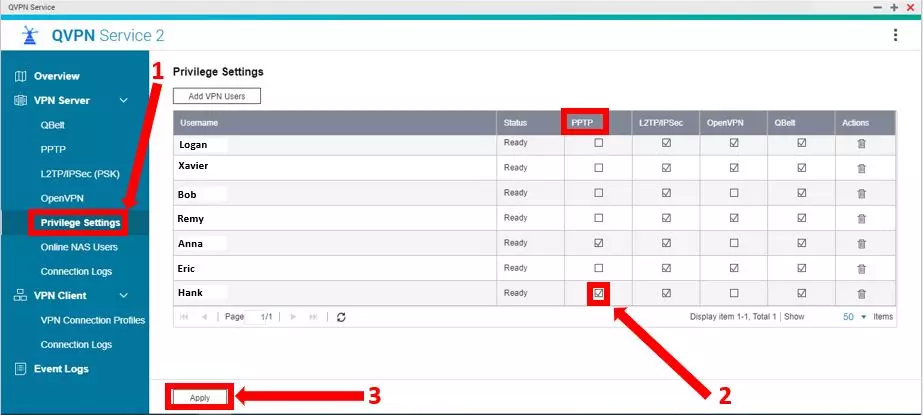
OBS: Na imagem acima podemos ver que os protocolos VPN disponiveis no servidor VPN do NAS QNAP estão separados por coluna e as contas de usuário separadas em linhas.
Com todoas estas etapas concluidas, o servidor VPN já está pronto paa receber a conexão do usuário.